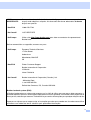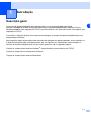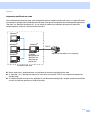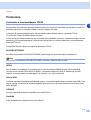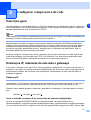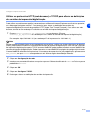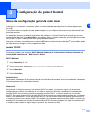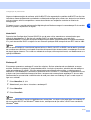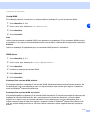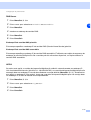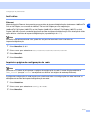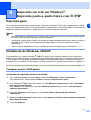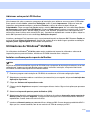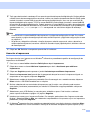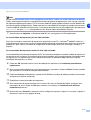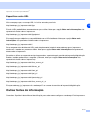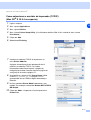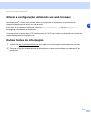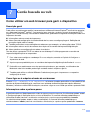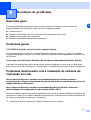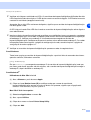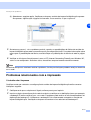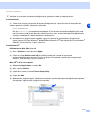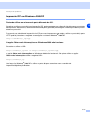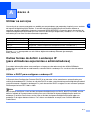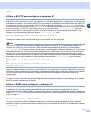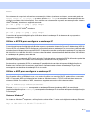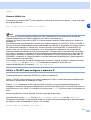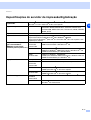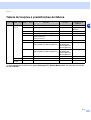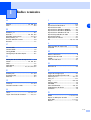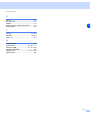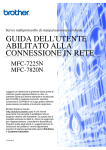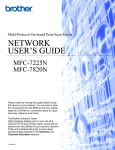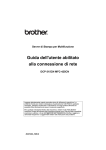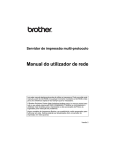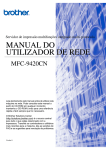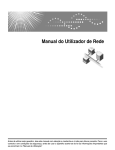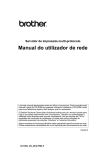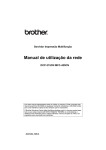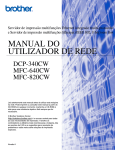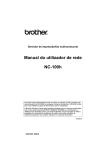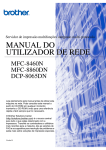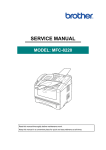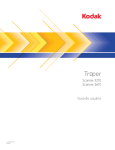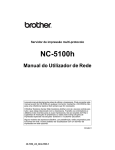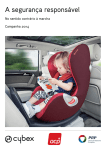Download MANUAL DE UTILIZAÇÃO DA REDE
Transcript
Servidor de impressão/digitalização integrado multi-protocolo MANUAL DE UTILIZAÇÃO DA REDE MFC-7225N MFC-7820N Leia atentamente este manual antes de utilizar este dispositivo na rede. Pode consultar este manual a partir do CD-ROM em qualquer momento; mantenha o CD-ROM à mão para uma referência rápida e fácil sempre que for necessário. O Brother Solutions Center (http://solutions.brother.com) é o recurso central para tudo o que esteja relacionado com a impressora. Transfira os controladores e utilitários mais recentes para a sua máquina, leia as secções de FAQ e sugestões de resolução de problemas ou saiba mais sobre soluções de impressão especiais nas secções Solutions e Customer Education. Versão 0 Definições de avisos, precauções e notas Ao longo do Manual de utilização, é utilizado o seguinte ícone: Notas sobre como enfrentar situações que possam surgir ou sugestões sobre o funcionamento da operação com outras funcionalidades. Marcas comerciais Brother e o logotipo da Brother são marcas registadas e BRAdmin Professional é uma marca comercial da Brother Industries, Ltd. UNIX é uma marca registada do The Open Group. Apple, Macintosh, Quick Draw e LaserWriter são marcas registadas da Apple Computer, Inc. HP, Hewlett-Packard, Jetdirect e PCL são marcas registadas da Hewlett-Packard Company. Microsoft, Windows e Windows NT são marcas registadas da Microsoft Corporation. Todos os outros termos, marcas e nomes de produtos mencionados neste manual são marcas registadas ou comerciais das respectivas empresas. Aviso de publicação e compilação Sob a supervisão da Brother Industries Ltd., este manual foi compilado e publicado de forma a abranger as descrições e especificações mais recentes dos produtos. O conteúdo deste manual e as especificações deste produto estão sujeitos a alteração sem aviso prévio. A Brother reserva-se o direito de efectuar alterações sem aviso prévio nas especificações e materiais aqui contidos e não será responsável por quaisquer danos (incluindo consequenciais) causados por confiança nos materiais apresentados, incluindo mas não se limitando a erros tipográficos e outros erros relacionados com a publicação. ©2005 Brother Industries Ltd. i NOTA IMPORTANTE: Se necessitar de assistência técnica, terá de ligar para o número correspondente no país onde adquiriu a máquina. As chamadas têm de ser efectuadas de dentro do país em questão. Nos EUA 1-800-276-7746 No Canadá 1-877-BROTHER Na Europa: Visite o site http://www.brother.com para obter os contactos do representante Brother local. Se tiver comentários ou sugestões, escreva-nos para: Na Europa European Technical Services 1 Tame Street Audenshaw Manchester, M34 5JE UK Nos EUA Printer Customer Support Brother International Corporation 15 Musick Irvine CA 92618 No Canadá Brother International Corporation (Canada), Ltd. - Marketing Dept. 1, rue Hôtel de Ville Dollard-des-Ormeaux, PQ, Canada H9B 3H6 Brother fax-back system (EUA) A Brother implementou um sistema de resposta por fax fácil de utilizar para que possa obter respostas a questões técnicas comuns e informações sobre todos os nossos produtos. Este sistema está disponível 24 horas por dia, sete dias por semana. Pode utilizá-lo para enviar informações para qualquer máquina de fax. Ligue para o número que se segue e siga as instruções gravadas para receber um fax sobre como utilizar o sistema e um Índice dos temas sobre os quais pode obter informações. ii Apenas nos EUA1-800-521-2846 Localização de centros de assistência (EUA) Para saber a localização de um centro de assistência Brother autorizado, ligue para o 1-800-284-4357. Localização de centros de assistência (Canadá) Para saber a localização de um centro de assistência Brother autorizado, ligue para o 1-877-BROTHER. Endereços Internet Web site global da Brother: http://www.brother.com Para as perguntas mais frequentes (FAQs), suporte ao produto, questões técnicas e actualizações do controlador e utilitários: http://solutions.brother.com (Apenas EUA) Para fornecimentos e acessórios da Brother: http://www.brothermall.com iii Índice 1 Introdução ..................................................................................................................1-1 Descrição geral.................................................................................................................................. 1-1 Tipos de ligação em rede .................................................................................................................. 1-2 Exemplo de ligação em rede ....................................................................................................... 1-2 Impressão ponto-a-ponto com TCP/IP .................................................................................... 1-2 Impressão partilhada em rede................................................................................................. 1-3 Protocolos.......................................................................................................................................... 1-4 Protocolos e funcionalidades TCP/IP .......................................................................................... 1-4 DHCP/BOOTP/RARP.............................................................................................................. 1-4 APIPA ...................................................................................................................................... 1-4 Cliente DNS............................................................................................................................. 1-4 LPR/LPD ................................................................................................................................. 1-4 Port9100 .................................................................................................................................. 1-4 Cliente SMTP .......................................................................................................................... 1-5 IPP........................................................................................................................................... 1-5 mDNS ...................................................................................................................................... 1-5 TELNET................................................................................................................................... 1-5 SNMP ...................................................................................................................................... 1-5 Servidor web (HTTP)............................................................................................................... 1-5 2 Configurar a impressora de rede .............................................................................2-1 Descrição geral.................................................................................................................................. 2-1 Endereços IP, máscaras de sub-rede e gateways ............................................................................ 2-1 Endereço IP................................................................................................................................. 2-1 Como é atribuído o endereço IP ao seu servidor de impressão/digitalização:........................ 2-1 Máscara de sub-rede................................................................................................................... 2-2 Gateway (e router)....................................................................................................................... 2-2 Definir o endereço IP e a máscara de sub-rede ................................................................................ 2-3 Utilizar o utilitário BRAdmin Professional e o protocolo TCP/IP para configurar a impressora de rede (apenas para Windows®)................................................. 2-3 Utilitário BRAdmin Professional............................................................................................... 2-3 Como configurar a máquina através do utilitário BRAdmin Professional ................................ 2-3 Utilizar outros métodos para configurar a impressora de rede.................................................... 2-4 Alterar as definições do servidor de impressão/digitalização ............................................................ 2-4 Utilizar o utilitário BRAdmin Professional e o protocolo TCP/IP para configurar as definições do servidor de impressão/digitalização (apenas para Windows®)......................... 2-4 Utilizar os protocolos HTTP (web browser) e TCP/IP para alterar as definições do servidor de impressão/digitalização .................................................................. 2-5 3 Configuração do painel frontal ................................................................................3-1 Menu de configuração geral da rede local......................................................................................... 3-1 Instale TCP/IP ............................................................................................................................. 3-1 BOOT Method ......................................................................................................................... 3-1 Endereço IP............................................................................................................................. 3-3 Subnet Mask ........................................................................................................................... 3-4 Gateway .................................................................................................................................. 3-4 Nome do nó ............................................................................................................................. 3-4 iv Config WINS............................................................................................................................ 3-5 WINS Server............................................................................................................................ 3-5 DNS Server ............................................................................................................................. 3-6 APIPA ...................................................................................................................................... 3-6 Instl vários ................................................................................................................................... 3-7 Ethernet ................................................................................................................................... 3-7 Imprimir a página de configuração da rede ................................................................................ 3-7 Repor as predefinições de fábrica de rede.................................................................................. 3-8 4 Impressão em rede em Windows®: Impressão ponto-a-ponto básica com TCP/IP ........................................................4-1 Descrição geral.................................................................................................................................. 4-1 Utilizadores de Windows® 2000/XP................................................................................................... 4-1 Configurar a porta TCP/IP padrão............................................................................................... 4-1 Controlador de impressora ainda não instalado...................................................................... 4-1 Controlador de impressora já instalado................................................................................... 4-2 Utilizadores de Windows NT® 4.0...................................................................................................... 4-3 Instalar o protocolo TCP/IP ......................................................................................................... 4-3 Instalar o software ponto-a-ponto da Brother .............................................................................. 4-3 Associar a impressora ................................................................................................................. 4-4 Adicionar outra porta LPR Brother .............................................................................................. 4-5 Utilizadores de Windows® 95/98/Me ................................................................................................. 4-5 Instalar o software ponto-a-ponto da Brother .............................................................................. 4-5 Associar a impressora ................................................................................................................. 4-6 Adicionar outra porta LPR Brother .............................................................................................. 4-7 Outras fontes de informação ............................................................................................................. 4-7 5 Impressão via Internet para Windows® ...................................................................5-1 Descrição geral.................................................................................................................................. 5-1 Impressão IPP em Windows® 2000/XP ............................................................................................. 5-1 Especificar outro URL.................................................................................................................. 5-3 Outras fontes de informação ............................................................................................................. 5-3 6 Impressão em rede em Macintosh® .........................................................................6-1 Descrição geral.................................................................................................................................. 6-1 Como seleccionar o servidor de impressão (TCP/IP) (Mac OS® 9.1 - 9.2) ................................. 6-1 Como seleccionar o servidor de impressão (TCP/IP) (Mac OS® X 10.2.4 ou superior) .................................................................................................. 6-3 Alterar a configuração utilizando um web browser ............................................................................ 6-4 Outras fontes de informação ............................................................................................................. 6-4 7 Gestão baseada na web ............................................................................................7-1 Como utilizar um web browser para gerir o dispositivo ..................................................................... 7-1 Descrição geral............................................................................................................................ 7-1 Como ligar-se à máquina através de um browser....................................................................... 7-1 Informações sobre a palavra-passe ............................................................................................ 7-1 v 8 Resolução de problemas ..........................................................................................8-1 Descrição geral.................................................................................................................................. 8-1 Problemas gerais............................................................................................................................... 8-1 O CD-ROM foi inserido, mas não iniciou automaticamente .................................................... 8-1 Como repor as predefinições de fábrica do servidor de impressão/digitalização Brother....... 8-1 Problemas relacionados com a instalação do software de impressão em rede................................ 8-1 Não foi possível detectar o servidor de impressão/digitalização Brother durante a configuração do software de impressão em rede ou a partir do controlador de impressora da máquina Brother no Windows® .............................. 8-1 Não foi possível detectar o servidor de impressão/digitalização Brother utilizando a funcionalidade de Configuração de rede simples do Mac OS® X ........................ 8-1 Problemas relacionados com a impressão........................................................................................ 8-3 O trabalho não é impresso ...................................................................................................... 8-3 Erro durante a impressão ........................................................................................................ 8-5 Resolução de problemas específicos de protocolos ......................................................................... 8-5 Resolução de problemas de impressão ponto-a-ponto (LPR) em Windows® 98/98SE/Me e Windows NT®4.0 ................................................................................ 8-5 Impressão IPP em Windows® 2000/XP....................................................................................... 8-6 Pretende utilizar um número de porta diferente de 631 .......................................................... 8-6 A opção Obter mais informações no Windows® 2000 não funciona ....................................... 8-6 Resolução de problemas no web browser (TCP/IP) ................................................................... 8-7 Anexo A ..................................................................................................................... A-1 Utilizar os serviços............................................................................................................................. A-1 Outras formas de definir o endereço IP (para utilizadores experientes e administradores)............................................................................. A-1 Utilizar o DHCP para configurar o endereço IP........................................................................... A-1 Utilizar o BOOTP para configurar o endereço IP ........................................................................ A-2 Utilizar o RARP para configurar o endereço IP ........................................................................... A-2 Utilizar o APIPA para configurar o endereço IP .......................................................................... A-3 Utilizar o ARP para configurar o endereço IP.............................................................................. A-3 Sistemas Windows® ................................................................................................................ A-3 Sistemas UNIX®/Linux............................................................................................................. A-4 Utilizar o TELNET para configurar o endereço IP ....................................................................... A-4 Utilizar o software de servidor Web BRAdmin da Brother para IIS* para configurar o endereço IP ..................................................................................................... A-5 Especificações do servidor de impressão/digitalização..................................................................... A-6 Tabela de funções e predefinições de fábrica ................................................................................... A-7 Índice remissivo .........................................................................................................I-1 vi 1 Introdução Descrição geral O servidor de impressão/digitalização permite partilhar a sua máquina Brother numa rede Ethernet 10/100MB e fornece serviços de impressão para Windows® 98/98SE/Me, Windows NT® 4.0, Windows® 2000/XP com suporte para TCP/IP, e para Mac OS® 9.1-9.2 / Mac OS X® 10.2.4 ou superior com suporte para TCP/IP. Para utilizar a máquina Brother numa rede, terá de configurar o servidor de impressão/digitalização e os computadores utilizados. Neste capítulo, obterá informações sobre o princípio das ligações em rede e protocolos, e nos capítulos 2 e 3 obterá informações sobre a configuração da rede. Os Capítulos 4 a 6 descrevem como configurar o servidor de impressão/digitalização e o seu sistema operativo, sob os seguintes tópicos: Capítulo 4: Impressão em rede em Windows®: Impressão ponto-a-ponto básica com TCP/IP Capítulo 5: Impressão via Internet para Windows® Capítulo 6: Impressão em rede em Macintosh® 1-1 1 Introdução Tipos de ligação em rede De uma forma geral, podemos distinguir dois tipos de ligação em rede: Ambiente ponto-a-ponto e ambiente partilhado em rede. Exemplo de ligação em rede Impressão ponto-a-ponto com TCP/IP Num ambiente ponto-a-ponto, cada computador envia e recebe directamente os dados de, e para, a máquina Brother. Windows® Windows® Windows® Router TCP/IP TCP/IP Impressora de rede (a sua máquina) ■ Numa rede pequena de 2 ou 3 computadores, recomendamos a utilização do método de impressão ponto-a-ponto, pois é mais fácil de configurar do que o método de impressão partilhada em rede, descrito na próxima página. Consulte Impressão partilhada em rede na página 1-3. ■ Todos os computadores têm de utilizar o protocolo TCP/IP. ■ É necessário configurar um endereço IP apropriado para a máquina Brother. ■ Se estiver a utilizar um router, os computadores poderão aceder à máquina Brother através dele. (Neste caso, tem de ser configurado um endereço de gateway tanto nos computadores como na máquina Brother.) 1-2 1 Introdução Impressão partilhada em rede Num ambiente partilhado em rede, cada computador envia e recebe os dados de, e para, a máquina Brother através de um computador controlado centralmente. Este tipo de computador é normalmente designado por “Servidor” ou “Servidor de impressão”. A sua função é aceder aos trabalhos de impressão de outros computadores e controlar a impressão dos mesmos. Windows® Windows® Windows® TCP/IP Windows® Também designado por “Servidor” ou “Servidor de impressão” Impressora de rede (a sua máquina) Partilhados em rede ■ Numa rede maior, recomendamos um ambiente de impressão partilhada em rede. ■ O “Servidor” ou o “Servidor de impressão” tem de ter o protocolo TCP/IP e o protocolo de impressão configurados. ■ A máquina Brother tem de ter um endereço IP correctamente configurado, excepto se estiver partilhada através da interface paralela ou USB do servidor. 1-3 1 Introdução Protocolos Protocolos e funcionalidades TCP/IP 1 Os protocolos são conjuntos de regras padronizados para transmissão de dados através de uma rede. Os protocolos permitem ao utilizador aceder a recursos ligados em rede. O servidor de impressão/digitalização utilizado neste produto Brother suporta o protocolo TCP/IP (Transmission Control Protocol/Internet Protocol). TCP/IP é o conjunto de protocolos de comunicações mais conhecido, tanto para a Internet como para correio electrónico. Este protocolo pode ser utilizado com quase todos os sistemas operativos, como Windows®, Macintosh® e Linux. Este produto Brother suporta os seguintes protocolos TCP/IP. DHCP/BOOTP/RARP Se utilizar os protocolos DHCP/BOOTP/RARP, pode configurar automaticamente o endereço IP. Nota Para utilizar os protocolos DHCP/BOOTP/RARP, contacte o administrador da rede. APIPA Se não atribuir um endereço IP manualmente (através do software BRAdmin) nem automaticamente (através de um servidor DHCP/BOOTP/RARP), o protocolo Automatic Private IP Addressing (APIPA) atribuirá automaticamente um endereço IP, de 169.254.1.0 a 169.254.254.255. Cliente DNS O servidor de impressão/digitalização Brother suporta a função de cliente Domain Name Service (DNS). Esta função permite ao servidor de impressão/digitalização comunicar com outros dispositivos utilizando o seu nome de DNS. LPR/LPD Um dos protocolos de impressão padrão numa rede TCP/IP. Port9100 Porta de impressora compatível com uma rede HP. 1-4 Introdução Cliente SMTP O cliente Simple Mail Transfer Protocol (SMTP) é utilizado para enviar mensagens de correio electrónico via Internet ou Intranet. 1 IPP O Internet Printing Protocol (IPP versão 1.0) permite-lhe imprimir documentos directamente em qualquer impressora acessível via Internet. mDNS O mDNS permite que o servidor de impressão/digitalização Brother se configure automaticamente para funcionar num sistema Mac OS® X com uma configuração de rede simples. (Mac OS® X 10.2.4 ou superior). TELNET O servidor de impressão/digitalização Brother suporta TELNET para configuração através da linha de comandos. SNMP O Simple Network Management Protocol (SNMP) é utilizado para gerir e monitorizar todo o tipo de equipamentos, incluindo computadores, routers e terminais numa rede TCP/IP. Servidor web (HTTP) O servidor de impressão/digitalização Brother vem equipado com um servidor Web integrado que lhe permite monitorizar o seu estado ou alterar algumas definições da configuração. Nota Recomendamos o Internet Explorer 6.0 (ou superior) ou o Netscape Navigator 7.1 (ou superior). Se utilizar um browser diferente, certifique-se de que é compatível com HTTP 1.0 e HTTP 2.0. 1-5 2 Configurar a impressora de rede Descrição geral Tem de configurar as informações relativas a TCP/IP na impressora de rede Brother antes de a utilizar em rede. Neste capítulo, verá de que itens de configuração TCP/IP necessita e como configurar a impressora de rede utilizando esses itens de configuração TCP/IP. Nota Pode configurá-los utilizando as definições do painel de controlo da máquina. Para obter informações mais detalhadas, consulte Configuração do painel frontal no Capítulo 3. Recomendamos que utilize o programa de instalação automática incluído no CD-ROM fornecido com a máquina. Com este programa, poderá facilmente ligar a máquina à rede e instalar o software de rede e o controlador de impressora de que necessita para concluir a configuração da impressora de rede. Será guiado por instruções apresentadas no ecrã, até poder utilizar a impressora de rede Brother. Siga as instruções referidas no Guia de configuração rápida. Se quiser configurar a máquina sem utilizar o programa de instalação automática, leia este capítulo para saber como configurar as informações de TCP/IP. Nos Capítulos 3 a 6 obterá informações sobre como instalar o software de rede e o controlador de impressora no seu sistema operativo. Endereços IP, máscaras de sub-rede e gateways Para utilizar a máquina numa rede TCP/IP, tem de configurar o endereço IP e a máscara de sub-rede. O endereço IP que atribui ao servidor de impressão/digitalização tem de estar na mesma rede lógica que os computadores anfitriões. Se não estiver, tem de configurar correctamente a máscara de sub-rede e o endereço de gateway. Endereço IP Um endereço IP consiste numa série de números que identificam cada computador ligado a uma rede. É constituído por quatro números, separados por pontos. Cada número está no intervalo de 0 a 255. Exemplo: Numa rede de pequenas dimensões, pode definir os endereços IP alterando apenas o número final. 192.168.1.1, 192.168.1.2, 192.168.1.3 Como é atribuído o endereço IP ao seu servidor de impressão/digitalização: Se tiver um servidor DHCP/BOOTP/RARP na rede (tipicamente, uma rede UNIX®/Linux ou Windows® 2000/XP) o servidor de impressão/digitalização obterá automaticamente o respectivo endereço IP a partir do servidor DHCP e registará o seu nome em qualquer DNS compatível com RFC 1001 e 1002. 2-1 2 Configurar a impressora de rede Para obter mais informações sobre DHCP, BOOTP e RARP, consulte Utilizar o DHCP para configurar o endereço IP na página A-1, Utilizar o BOOTP para configurar o endereço IP na página A-2 e Utilizar o RARP para configurar o endereço IP na página A-2. Se não tiver nenhum servidor DHCP/BOOTP/RARP, o protocolo Automatic Private IP Addressing (APIPA) atribuirá automaticamente um endereço IP, entre 169.254.1.0 e 169.254.254.255. Para obter mais informações sobre o APIPA, consulte Utilizar o APIPA para configurar o endereço IP na página A-3. Se desactivar o protocolo APIPA, o endereço IP predefinido do servidor de impressão/digitalização da Brother será 192.0.0.192. No entanto, pode alterar facilmente este número de endereço IP para que corresponda aos detalhes do endereço IP da sua rede. Para obter mais informações sobre como alterar o endereço IP, consulte Definir o endereço IP e a máscara de sub-rede na página 2-3. Máscara de sub-rede As máscaras de sub-rede restringem as comunicações na rede. Exemplo: PC1 pode comunicar com PC2 Endereço IP do PC1: 192.168.1.2 Máscara de sub-rede: 255.255.255.0 Endereço IP do PC2: 192.168.1.3 Máscara de sub-rede: 255.255.255.0 Nota O zero (0) revela que não há limite de comunicações nesta parte do endereço. No exemplo apresentado, é possível comunicar com tudo o que tenha um endereço IP que comece por 193.168.1.X. Gateway (e router) Trata-se de um ponto de rede que funciona como entrada para outra rede e envia dados transmitidos através da rede para um destino específico. O router sabe para onde tem de direccionar os dados que chegam ao gateway. Se um determinado destino estiver numa rede externa, o router transmite os dados para essa rede. Se a sua rede comunicar com outras, poderá ter de configurar o endereço IP do gateway. Se não souber o endereço IP do gateway, contacte o administrador da rede. 2-2 2 Configurar a impressora de rede Definir o endereço IP e a máscara de sub-rede Utilizar o utilitário BRAdmin Professional e o protocolo TCP/IP para configurar a impressora de rede (apenas para Windows®) 2 Utilitário BRAdmin Professional O utilitário BRAdmin Professional permite-lhe gerir as máquinas Brother ligadas em rede, num ambiente TCP/IP. Como configurar a máquina através do utilitário BRAdmin Professional Nota • Utilize a versão do utilitário BRAdmin Professional que vem incluída no CD-ROM do seu produto Brother. Também pode transferir a versão mais recente do Brother BRAdmin Professional a partir do site http://solutions.brother.com. Este utilitário está disponível apenas para utilizadores de Windows®. • Se estiver a utilizar uma firewall pessoal (por exemplo, a Firewall de ligação à Internet no Windows® XP), desactive-a. Quando vir que já pode imprimir, reinicie o software de firewall pessoal. • Nome do nó: O nome do nó aparece na janela do BRAdmin Professional. O nome de nó predefinido é "BRN_xxxxxx" (em que "xxxxxx" corresponde aos últimos seis dígitos do endereço Ethernet). • A palavra-passe predefinida para os servidores de impressão/digitalização da Brother é access. 1 Inicie o utilitário BRAdmin Professional (no Windows® 95/98SE/Me, Windows NT® 4.0 e Windows® 2000/XP), clicando em Iniciar / Programas / Brother Administrator Utilities / Brother BRAdmin Professional Utilities / BRAdmin Professional. 2 Seleccione TCP/IP na caixa esquerda da janela principal do BRAdmin. 3 Seleccione Procurar dispositivos activos no menu Dispositivos. O BRAdmin Professional procurará automaticamente novos dispositivos. 2-3 Configurar a impressora de rede Nota • Se as predefinições de fábrica do servidor de impressão/digitalização não incluírem a utilização de um servidor DHCP/BOOTP/RARP, o dispositivo aparecerá como APIPA no ecrã do utilitário BRAdmin Professional. • Poderá encontrar o nome de nó e o endereço Ethernet (Endereço do nó acima) imprimindo a página de configuração da rede. Consulte Imprimir a página de configuração da rede na página 3-7 para obter informações sobre como imprimir a página de configuração da rede no servidor de impressão/digitalização. 4 Clique duas vezes no dispositivo não configurado que pretende configurar. 5 Introduza o Endereço IP, Máscara de sub-rede e Gateway (se necessário) do servidor de impressão/digitalização. 6 Clique em OK. 7 Clique no endereço IP correctamente configurado e verá o servidor de impressão/digitalização da Brother na lista de dispositivos. Utilizar outros métodos para configurar a impressora de rede Pode configurar a impressora de rede através de outros métodos. Consulte Outras formas de definir o endereço IP (para utilizadores experientes e administradores) na página A-1. Alterar as definições do servidor de impressão/digitalização Utilizar o utilitário BRAdmin Professional e o protocolo TCP/IP para configurar as definições do servidor de impressão/digitalização (apenas para Windows®) 1 Inicie o utilitário BRAdmin Professional (no Windows® 95/98SE/Me, Windows NT® 4.0 e Windows® 2000/XP), clicando em Iniciar / Programas / Brother Administrator Utilities / Brother BRAdmin Professional Utilities / BRAdmin Professional. 2 Seleccione TCP/IP na caixa esquerda da janela principal do BRAdmin. 3 Seleccione o servidor de impressão/digitalização que pretende configurar, na caixa direita da janela principal do BRAdmin. 4 Seleccione Configurar servidor de impressão no menu Controlo. 5 Introduza uma palavra-passe. A palavra-passe predefinida é access. 6 Pode agora alterar as definições do servidor de impressão/digitalização. 2-4 2 Configurar a impressora de rede Utilizar os protocolos HTTP (web browser) e TCP/IP para alterar as definições do servidor de impressão/digitalização Pode utilizar um web browser padrão (recomendamos o Microsoft Internet Explorer® versão 6.0 ou posterior, ou o Netscape Navigator® versão 7.1 ou posterior) para alterar as definições do servidor de impressão/digitalização através do protocolo HTTP (Hyper Text Transfer Protocol). Para utilizar um web browser, tem de ter um endereço IP atribuído ao servidor de impressão/digitalização. 1 Escreva http://endereço_ip_impressora/ no seu browser. (Em que endereço_ip_impressora é o endereço IP ou o nome do servidor de impressão/digitalização) Por exemplo: http://192.168.1.2/ (se o endereço IP da impressora for 192.168.1.2.) Nota Se tiver editado o ficheiro hosts do seu computador ou se estiver a utilizar um sistema de nomes de domínio (DNS), pode também introduzir o nome DNS do servidor de impressão/digitalização. Uma vez que o servidor de impressão/digitalização suporta TCP/IP e nomes NetBIOS, pode também introduzir o nome NetBIOS do servidor de impressão/digitalização. Poderá encontrar o nome NetBIOS na página de configuração da rede. O nome NetBIOS atribuído são os primeiros 15 caracteres do nome do nó e, por predefinição, aparece como BRN_xxxxxx, em que xxxxxx corresponde aos seis últimos dígitos do endereço Ethernet. 2 Clique em Configuração da rede. 3 Introduza um nome de utilizador e uma palavra-passe. O Nome de utilizador é admin e a Palavra-passe predefinida é access. 4 Clique em OK. 5 Clique em Configurar TCP/IP. 6 Pode agora alterar as definições do servidor de impressão. 2-5 2 3 Configuração do painel frontal Menu de configuração geral da rede local 3 Pode ligar a sua máquina à rede para utilizar as funcionalidades de impressão em rede e digitalização em rede. Para utilizar todas as funções de rede, pode configurar a sua máquina utilizando o menu de rede local do painel de controlo. As selecções do menu da rede local permitem-lhe configurar a máquina Brother de acordo com as suas configurações de rede. Prima Menu/Set e, em seguida, prima o número adequado, por exemplo 5 para rede local (LAN). Vá para a selecção de menu que pretende configurar. Note que a máquina é fornecida com o software BRAdmin Professional para Windows®, que também pode ser utilizado para configurar vários aspectos da rede. Instale TCP/IP Este menu contém nove secções: BOOT Method, Endereço IP, Subnet Mask, Gateway, Nome do nó, Config WINS, WINS Server, DNS Server e APIPA. BOOT Method 1 Prima Menu/Set, 5, 1, 1. 2 Prima ▲ ou ▼ para seleccionar Auto, Estático, RARP, BOOTP ou DHCP. 3 Prima Menu/Set. 4 Prima Parar/Sair. Modo Estático Neste modo, o endereço IP da máquina tem de ser atribuído manualmente. Uma vez introduzido, o endereço IP fica bloqueado para o endereço atribuído. Modo Auto Neste modo, a máquina procurará um servidor DHCP na rede e, ao encontrar algum, se este estiver configurado para atribuir um endereço IP à máquina, então será utilizado o endereço IP fornecido pelo servidor DHCP. Se não estiver disponível nenhum servidor DHCP, a máquina procurará um servidor BOOTP. Se estiver disponível um servidor BOOTP e se este estiver correctamente configurado, a máquina obterá o seu endereço IP a partir do servidor BOOTP. Se não estiver disponível nenhum servidor BOOTP, a máquina procurará um servidor RARP. Se também não responder nenhum servidor RARP, a procura do endereço IP será efectuada através da funcionalidade APIPA, consulte a página A-3. Após o arranque inicial, a máquina poderá demorar algum tempo a procurar um servidor na rede. 3-1 Configuração do painel frontal Modo RARP O endereço IP do servidor de impressão/digitalização da Brother pode ser configurado através da funcionalidade Reverse ARP (RARP) no computador anfitrião. O processo é efectuado através da edição do ficheiro /etc/ethers (se este ficheiro não existir, pode criá-lo) e da introdução de uma entrada semelhante à que se segue: 00:80:77:31:01:07 BRN_310107 Em que a primeira entrada é o endereço Ethernet do servidor de impressão/digitalização e a segunda entrada é o nome do servidor de impressão/digitalização (o nome tem de ser igual ao introduzido no ficheiro /etc/hosts). Se o daemon de rarp ainda não estiver em execução, inicie-o (conforme o sistema, o comando pode ser rarpd, rarpd -a, in.rarpd -a ou outro; escreva man rarpd ou consulte a documentação do seu sistema para obter mais informações). Para verificar se o daemon de rarp está em execução num sistema UNIX Berkeley, introduza o seguinte comando: ps -ax | grep -v grep | grep rarpd Para sistemas UNIX AT&T, introduza: ps -ef | grep -v grep | grep rarpd O servidor de impressão/digitalização da Brother obterá o endereço IP do daemon de rarp quando for ligado. Modo BOOTP O BOOTP é uma alternativa ao rarp, que apresenta a vantagem de permitir a configuração da máscara de sub-rede e da gateway. Para utilizar o BOOTP para configurar o endereço IP certifique-se de que o BOOTP está instalado e activo no computador anfitrião (deverá aparecer no ficheiro /etc/services do sistema anfitrião como um serviço real; escreva man bootpd ou consulte a documentação do seu sistema para obter mais informações). O BOOTP é geralmente iniciado através do ficheiro /etc/inetd.conf, pelo que poderá ter de activá-lo removendo o cardinal "#" que se encontra na entrada bootp deste ficheiro. Por exemplo, uma entrada bootp típica do ficheiro /etc/inetd.conf seria: #bootp dgram udp wait /usr/etc/bootpd bootpd -i Nota Conforme o sistema, esta entrada pode chamar-se "bootps" em vez de "bootp". Para activar o BOOTP, basta utilizar um editor para eliminar o cardinal "#" (se não houver cardinal "#", significa que o BOOTP já está activado). Edite o ficheiro de configuração do BOOTP (normalmente /etc/bootptab) e introduza o nome, tipo de rede (1 para Ethernet), endereço Ethernet e IP, máscara de sub-rede e gateway do servidor de impressão/digitalização. Infelizmente, não há nenhum formato padrão exacto para o fazer, pelo que terá de consultar a documentação do seu sistema para determinar como introduzir estas informações (muitos sistemas UNIX têm também exemplos de modelos no ficheiro bootptab que poderá utilizar como referência). Alguns exemplos de entradas /etc/bootptab típicas incluem: BRN_310107 1 00:80:77:31:01:07 192.189.207.3 e: BRN_310107:ht=ethernet:ha=008077310107:\ ip=192.189.207.3: 3-2 3 Configuração do painel frontal Algumas implementações de software anfitrião BOOTP não responderão a pedidos de BOOTP se não tiver incluído um nome de ficheiro de transferência no ficheiro de configuração; nesse caso, basta criar um ficheiro nulo no sistema anfitrião e especificar o nome deste ficheiro e o respectivo caminho no ficheiro de configuração. Tal como no rarp, o servidor de impressão/digitalização da Brother carregará o seu endereço IP do servidor BOOTP quando a impressora for ligada. Modo DHCP Dynamic Host Configuration Protocol (DHCP) é um de entre vários mecanismos automatizados para atribuição de endereços IP. Se tiver um servidor DHCP na rede (tipicamente, uma rede Unix, Windows® 2000/XP) o servidor de impressão/digitalização obterá automaticamente o respectivo endereço IP a partir do servidor DHCP e registará o seu nome em qualquer DNS compatível com RFC 1001 e 1002. Nota Se não quiser configurar o servidor de impressão/fax via DHCP, BOOTP ou RARP, tem de definir o método de arranque como estático, para impedir o servidor de impressão/fax de tentar obter um endereço IP através de algum destes sistemas. Para alterar o método de arranque, utilize o painel frontal, um Web browser ou a aplicação BRAdmin. Endereço IP Este campo apresenta o endereço IP actual da máquina. Se tiver seleccionado o método de arranque estático, introduza o endereço IP que pretende atribuir à máquina (consulte o administrador de rede para saber que endereço IP utilizar). Se tiver seleccionado outro método, não estático, a máquina tentará determinar o seu endereço IP utilizando os protocolos DHCP ou BOOTP. O endereço IP predefinido da sua máquina será provavelmente incompatível com o esquema de numeração de endereços IP da sua rede. Recomendamos que consulte o administrador de rede para obter um endereço IP para a rede a que irá ligar-se a unidade. 1 Prima Menu/Set, 5, 1, 2. 2 Seleccione 1 para alterar. Introduza o endereço IP. 3 Prima Menu/Set. 4 Prima Parar/Sair. Nota Quando o método de arranque está definido como automático, a máquina não pode obter um endereço IP de um servidor BOOTP em Windows® 2000. Assim, certifique-se de que utiliza o DHCP com servidores Windows® 2000. 3-3 3 Configuração do painel frontal Subnet Mask Este campo apresenta a máscara de sub-rede actualmente utilizada pela máquina. Se não estiver a utilizar o DHCP ou o BOOTP para obter a máscara de sub-rede, introduza a máscara de sub-rede pretendida. Consulte o gestor de rede para saber que máscara de sub-rede deve utilizar. 1 Prima Menu/Set, 5, 1, 3. 2 Seleccione 1 para alterar. Introduza o endereço da máscara de sub-rede. 3 Prima Menu/Set. 4 Prima Parar/Sair. 3 Gateway Este campo apresenta o endereço do gateway ou router actualmente utilizado pela máquina. Se não estiver a utilizar o DHCP ou o BOOTP para obter o endereço do gateway ou do router, introduza o endereço que pretende atribuir. Se não possuir um gateway ou router, deixe o campo em branco. Se tiver dúvidas, consulte o administrador de rede. 1 Prima Menu/Set, 5, 1, 4. 2 Introduza o endereço de gateway. 3 Prima Menu/Set. 4 Prima Parar/Sair. Nome do nó Pode registar o nome da máquina na rede. Este nome é frequentemente designado por nome NetBIOS e é o nome registado pelo servidor WINS na rede. A Brother recomenda o nome BRN_XXXXXX (em que XXXXXX corresponde aos seis últimos dígitos do endereço Ethernet) (até 15 caracteres). 1 Prima Menu/Set, 5, 1, 5. 2 Seleccione 1 para alterar. Introduza o nome do nó. 3 Prima Menu/Set. 4 Prima Parar/Sair. 3-4 Configuração do painel frontal Config WINS Esta selecção controla o modo como a máquina obtém o endereço IP a partir do servidor WINS. 1 Prima Menu/Set, 5, 1, 6. 2 Prima ▲ ou ▼ para seleccionar Auto or Estatico. 3 Prima Menu/Set. 4 Prima Parar/Sair. 3 Auto Utiliza automaticamente um pedido DHCP para determinar os endereços IP dos servidores WINS primário e secundário. Para que esta funcionalidade funcione, tem de definir o método de arranque como automático. Estatico Utiliza um endereço IP especificado para os servidores WINS primário e secundário. WINS Server 1 Prima Menu/Set, 5, 1, 7. 2 Prima ▲ ou ▼ para seleccionar Primário ou Secundário. 3 Prima Menu/Set. 4 Introduza o endereço do servidor WINS. 5 Prima Menu/Set. 6 Prima Parar/Sair. Endereço IP do servidor WINS primário Este campo especifica o endereço IP do servidor WINS (Windows® Internet Naming Service) primário. Se for definido para um valor diferente de zero, a máquina contacta este servidor para registar o respectivo nome no Windows® Internet Name Service. Endereço IP do servidor WINS secundário Este campo especifica o endereço IP do servidor WINS secundário. É utilizado como cópia de segurança do endereço do servidor WINS primário. Se o servidor primário não estiver disponível, a máquina pode registar-se na mesma com um servidor secundário. Se for definido para um valor diferente de zero, a máquina contacta este servidor para registar o respectivo nome no Windows® Internet Name Service. Se tiver um servidor WINS primário mas não tiver nenhum secundário, deixe simplesmente este campo em branco. 3-5 Configuração do painel frontal DNS Server 1 Prima Menu/Set, 5, 1, 8. 2 Prima ▲ ou ▼ para seleccionar Primário ou Secundário. 3 Prima Menu/Set. 4 Introduza o endereço do servidor DNS. 5 Prima Menu/Set. 6 Prima Parar/Sair. 3 Endereço IP do servidor DNS primário Este campo especifica o endereço IP do servidor DNS (Domain Name Service) primário. Endereço IP do servidor DNS secundário Este campo especifica o endereço IP do servidor DNS secundário. É utilizado como cópia de segurança do endereço do servidor DNS primário. Se o servidor primário não estiver disponível, a máquina contacta o servidor DNS secundário. APIPA Se activar esta opção, o servidor de impressão/digitalização atribuirá automaticamente um endereço IP Link-Local dentro do intervalo (169.254.1.0 - 169.254.254.255), se o servidor de impressão/digitalização não conseguir obter um endereço IP através do método de arranque definido (Menu/Set, 5, 1, 1). Se desactivar esta opção, o endereço IP não mudará, ainda que o servidor de impressão/digitalização não consiga obter um endereço IP através do método de arranque definido. 1 Prima Menu/Set, 5, 1, 9. 2 Prima ▲ ou ▼ para seleccionar Lig ou Desl. 3 Prima Menu/Set. 4 Prima Parar/Sair. 3-6 Configuração do painel frontal Instl vários Ethernet Modo de ligação Ethernet. Auto permite que o servidor de impressão/digitalização funcione em 100BaseTX Full ou Half Duplex, ou no modo de 10BaseT Full ou Half Duplex por auto negociação. 100BaseTX Full Duplex (100B-FD) ou Half Duplex (100B-HD) e 10BaseT Full Duplex (10B-FD) ou Half Duplex (10B-HD) ajustam o modo de ligação do servidor de impressão/digitalização. Esta alteração é válida após reiniciar o servidor de impressão/digitalização (a predefinição é Auto). Nota Se definir incorrectamente este valor, pode não ser possível comunicar com o servidor de impressão/digitalização. 1 Prima Menu/Set, 5, 2, 1. 2 Prima ▲ ou ▼ para seleccionar Auto/100B-FD/100B-HD/10B-FD/10B-HD. 3 Prima Menu/Set. 4 Prima Parar/Sair. Imprimir a página de configuração da rede Nota Nome do nó: O nome do nó aparece na página de configuração da rede. O nome de nó predefinido é "BRN_xxxxxx" (em que "xxxxxx" corresponde aos últimos seis dígitos do endereço Ethernet). A página de configuração da rede imprime um relatório de todas as configurações da rede, incluindo as definições do servidor de impressão/digitalização em rede. 1 Prima Relatórios. 2 Prima ▲ ou ▼ para seleccionar Config de Rede. 3 Prima Menu/Set. 3-7 3 Configuração do painel frontal Repor as predefinições de fábrica de rede Se quiser repor a predefinição de fábrica do servidor de impressão/digitalização (repor todas as informações, como a palavra-passe e o endereço IP), execute os seguintes passos: 1 Certifique-se de que a máquina não está em funcionamento e, em seguida, desligue todos os cabos da máquina (excepto o cabo de alimentação). 2 Prima Menu/Set, 5, 0. 3 Prima 1 para seleccionar reset. 4 Prima 1 para seleccionar sim. 5 Depois de a máquina reiniciar, volte a ligar todos os cabos. 3-8 3 4 Impressão em rede em Windows®: Impressão ponto-a-ponto básica com TCP/IP Descrição geral Se for utilizador de Windows® e quiser imprimir utilizando o protocolo TCP/IP num ambiente ponto-a-ponto, siga as instruções deste capítulo. Esta capítulo explica como instalar o software de rede e o controlador de impressora de que irá precisar para poder imprimir através da impressora de rede. Nota • Tem de configurar o endereço IP da máquina antes de executar os passos descritos neste capítulo. Se ainda não o tiver feito, consulte o Capítulo 2 primeiro. • Verifique se o computador anfitrião e o servidor de impressão/digitalização estão ambos na mesma sub-rede, ou se o router está correctamente configurado para transmitir dados entre os dois dispositivos. • A palavra-passe predefinida para os servidores de impressão/digitalização da Brother é access. Utilizadores de Windows® 2000/XP Por predefinição, os sistemas Windows® 2000/XP instalam todo o software necessário para que possa imprimir. Esta secção descreve a configuração mais habitualmente utilizada, a impressão através da porta TCP/IP padrão. Os utilizadores de Windows® 2000/XP também podem imprimir via Internet utilizando o protocolo IPP. Para obter mais informações, consulte Impressão via Internet para Windows® na página 5-1. Se já tiver instalado o controlador de impressora, vá para Controlador de impressora já instalado na página 4-2. Configurar a porta TCP/IP padrão Controlador de impressora ainda não instalado 1 Para o Windows® 2000: No menu Iniciar, seleccione Definições e depois Impressoras. Para Windows® XP: Clique no botão Iniciar e seleccione Impressoras e faxes. 2 Para o Windows® 2000: Clique duas vezes no ícone Adicionar impressora para abrir o Assistente para adicionar impressoras. Para Windows® XP: Clique duas vezes em Adicionar impressora para iniciar o Assistente para adicionar impressoras. 3 Clique em Seguinte quando aparecer a janela Bem-vindo ao Assistente para adicionar impressoras. 4 Seleccione Impressora local e desmarque a opção Detectar e instalar a minha impressora Plug and Play automaticamente. 5 Clique em Seguinte. 4-1 4 6 Terá agora de seleccionar a porta de impressão em rede correcta. Seleccione Criar uma nova porta e seleccione Porta TCP/IP padrão no menu pendente. 7 Clique em Seguinte. 8 Aparecerá então o Assistente Adicionar porta TCP/IP padrão. Clique em Seguinte. 9 Introduza o endereço IP ou o nome do servidor de impressão/digitalização que pretende configurar. O Assistente introduzirá automaticamente o nome da porta. 4 10 Clique em Seguinte. 11 O Windows® 2000/XP irá então contactar a impressora que especificou. Se não tiver especificado o endereço IP ou o nome correcto, receberá uma mensagem de erro. 12 Clique em Concluir para concluir o assistente. 13 Agora que configurou a porta, tem de especificar o controlador de impressora que pretende utilizar. Seleccione o controlador apropriado na lista de impressoras suportadas. Se estiver a utilizar um controlador fornecido com a máquina, em CD-ROM, seleccione a opção Disco para escolher o CD-ROM. 14 Por exemplo, seleccione a pasta “X:\o seu idioma\W2K\Addprt” (em que X corresponde à letra da sua unidade). Clique em Abrir e depois em OK. Seleccione a sua impressora e, depois, clique em Seguinte. 15 Especifique um nome, seleccione Sim ou Não, para determinar se pretende ou não que esta seja a sua impressora predefinida, e clique em Seguinte. 16 Especifique então se pretende partilhar a impressora, introduza o nome de partilha e clique em Seguinte. 17 Seleccione Sim e Seguinte para imprimir uma página de teste. 18 Prossiga com o Assistente e, quando terminar, clique em Concluir. Controlador de impressora já instalado Se já tiver instalado o controlador de impressora e quiser configurá-lo para impressão em rede, siga os seguintes passos: 1 Seleccione o controlador que pretende configurar. 2 Seleccione Ficheiro e, em seguida, Propriedades. 3 Clique no separador Portas do controlador e clique em Adicionar porta. 4 Seleccione a porta que pretende utilizar. Normalmente será a Porta TCP/IP padrão. Clique no botão Nova porta.... 5 O Assistente para porta TCP/IP padrão iniciar-se-á. Siga os passos 8 a 12 de Controlador de impressora ainda não instalado na página 4-1. 4-2 Utilizadores de Windows NT® 4.0 Os utilizadores de Windows NT® 4.0 podem enviar trabalhos de impressão utilizando o software de impressão ponto-a-ponto da Brother, incluído no CD-ROM fornecido com a máquina. 4 Instalar o protocolo TCP/IP Se não tiver instalado o protocolo TCP/IP durante a instalação do sistema Windows NT®4.0 (estação de trabalho ou servidor) siga os seguintes passos. Se já tiver instalado o protocolo TCP/IP, vá para a secção seguinte, Instalar o software ponto-a-ponto da Brother na página 4-3. 1 No botão Iniciar seleccione Definições e, depois, Painel de controlo. 2 Execute a aplicação Rede, clicando duas vezes no ícone Rede, e, em seguida, clique no separador Protocolos. 3 Seleccione Adicionar e clique duas vezes em Protocolo TCP/IP. 4 Insira a(s) disquete(s) pedida(s), ou CD-ROM, para copiar os ficheiros necessários. 5 Clique em Fechar. O sistema Windows NT®4.0 irá rever as ligações de protocolos e, em seguida, apresentará a caixa de diálogo Propriedades de TCP/IP. 6 Configure o endereço do sistema anfitrião, a máscara de sub-rede e o endereço de gateway nessa caixa de diálogo. Consulte o gestor do sistema para obter estes endereços. 7 Clique em OK para sair (tem de reiniciar a estação de trabalho ou o servidor Windows NT®4.0). Instalar o software ponto-a-ponto da Brother 1 Execute o programa de instalação do CD-ROM, de acordo com o Guia de configuração rápida. 2 Seleccione o nome do modelo e o seu idioma (se necessário) e, em seguida, clique em Instalação das Aplicações Opcionais. 3 Clique em Software de impressão em rede. 4 Clique no botão Seguinte em resposta à mensagem de boas vindas. Siga as instruções que aparecem no ecrã. 5 Seleccione Impressão ponto-a-ponto da Brother (LPR). 6 Seleccione o directório onde pretende instalar os ficheiros do software Impressão ponto-a-ponto da Brother (LPR) e clique em Seguinte. O programa de instalação criará automaticamente o directório especificado, se este ainda não existir no disco. 7 Introduza o Nome da porta que pretende utilizar e clique em OK. O nome de porta predefinido é BLP1. Seja qual for o nome escolhido, tem de ser exclusivo e TEM de começar por BLP. 4-3 8 Terá agora de introduzir o endereço IP e o nome do servidor de impressão/digitalização. Se tiver editado o ficheiro hosts do seu computador ou se estiver a utilizar um sistema de nomes de domínio (DNS), pode também introduzir o nome DNS do servidor de impressão/digitalização. Uma vez que o servidor de impressão/digitalização suporta TCP/IP e nomes NetBIOS, pode também introduzir o nome NetBIOS do servidor de impressão/digitalização. Poderá encontrar o nome NetBIOS na página de configuração da rede. O nome NetBIOS atribuído são os primeiros 15 caracteres do nome do nó e, por predefinição, aparece como BRN_xxxxxx, em que xxxxxx corresponde aos seis últimos dígitos do endereço Ethernet. Nota • O nome do nó e o nome NetBIOS vêm impressos na página de configuração da rede. Para saber como imprimir a página de configuração da rede, consulte Imprimir a página de configuração da rede na página 3-7. • Se procurar o dispositivo utilizando a função de procura referida no passo 8, acima, desactive o software de firewall pessoal, se estiver a utilizá-lo. Quando vir que já pode imprimir, reinicie o software de firewall pessoal. 9 Clique em OK. Reinicie o computador quando lhe for solicitado. Associar a impressora Terá agora de criar uma impressora no Windows® utilizando o procedimento padrão de configuração de impressoras do Windows®. 1 2 Para isso, no menu Iniciar seleccione Definições e depois Impressoras. Clique duas vezes no ícone Adicionar impressora para abrir o Assistente para adicionar impressoras. 3 4 Seleccione O meu computador (não Impressora de rede) e clique em Seguinte. 5 Seleccione o modelo de impressora pretendido. Se não conseguir ver o modelo correcto, clique em Disco e insira o CD-ROM fornecido com a máquina. 6 Se o controlador já existir, seleccione Manter o controlador já existente (se não existir, este passo será ignorado) e depois clique em Seguinte. 7 Se quiser, altere o nome da impressora, seleccione Sim ou Não, para determinar se pretende ou não que esta seja a sua impressora predefinida, e clique em Seguinte. 8 Se quiser, partilhe a impressora (para que outros possam utilizá-la) e seleccione o(s) sistema(s) operativo(s) que os outros computadores estão a utilizar. Clique em Seguinte. 9 Seleccione Sim quando lhe for perguntado se Quer imprimir uma página de teste?. Clique em Concluir para terminar a instalação. Pode agora imprimir para a impressora como se fosse uma impressora local. Seleccione a porta LPR Brother (o nome de porta atribuído no passo 7 da secção “Instalar o software ponto-a-ponto da Brother”) e clique em Seguinte. 4-4 4 Adicionar outra porta LPR Brother Não é necessário voltar a executar o programa de instalação para adicionar uma nova porta LPR Brother. Basta premir o botão Iniciar, seleccionar Definições e abrir a janela Impressoras. Clique no ícone da impressora que pretende configurar, seleccione Ficheiro na barra de menus e depois clique em Propriedades. Clique no separador Portas e prima o botão Adicionar porta. Na caixa de diálogo Portas da impressora, seleccione Porta LPR Brother. Clique em Nova porta e introduza o nome da porta. O nome de porta predefinido é BLP1. Se este nome já estiver a ser utilizado, aparecerá uma mensagem de erro; nesse caso, deverá utilizar outro nome (BLP2, etc.). Quando tiver especificado o nome da porta, clique no botão OK. Aparecerá então a caixa de diálogo Definições da porta. Introduza o endereço IP da impressora para a qual pretende imprimir e clique em OK. Clique em Fechar na caixa de diálogo Portas da impressora. A porta que acabou de criar deverá agora aparecer na definição Imprimir para a seguinte porta do controlador de impressora. Utilizadores de Windows® 95/98/Me Os utilizadores de Windows® 95/98/Me podem enviar trabalhos de impressão utilizando o software de impressão ponto-a-ponto da Brother, incluído no CD-ROM fornecido com a máquina. Instalar o software ponto-a-ponto da Brother Nota Se já tiver instalado o controlador a partir do CD-ROM, com o programa de instalação da máquina, e se tiver seleccionado "Impressora de rede Brother ponto-a-ponto" durante a instalação, não precisa de instalar novamente o software de impressão em rede da Brother. 1 Execute o programa de instalação do CD-ROM, de acordo com o Guia de configuração rápida. 2 Seleccione o nome do modelo e o seu idioma (se necessário) e, em seguida, clique em Instalação das Aplicações Opcionais. 3 Clique em Software de impressão em rede. 4 Clique no botão Seguinte em resposta à mensagem de boas vindas. Siga as instruções que aparecem no ecrã. 5 Seleccione Impressão ponto-a-ponto da Brother (LPR). 6 Seleccione o directório onde pretende instalar os ficheiros do software Impressão ponto-a-ponto da Brother (LPR) e clique em Seguinte. O programa de instalação criará automaticamente o directório especificado, se este ainda não existir no disco. 7 Introduza o Nome da porta que pretende utilizar e clique em OK. O nome de porta predefinido é BLP1. Seja qual for o nome escolhido, tem de ser exclusivo e TEM de começar por BLP. 4-5 4 8 Terá agora de introduzir o endereço IP e o nome do servidor de impressão/digitalização. Se tiver editado o ficheiro hosts do seu computador ou se estiver a utilizar um sistema de nomes de domínio (DNS), pode também introduzir o nome DNS do servidor de impressão/digitalização. Uma vez que o servidor de impressão/digitalização suporta TCP/IP e nomes NetBIOS, pode também introduzir o nome NetBIOS do servidor de impressão/digitalização. Poderá encontrar o nome NetBIOS na página de configuração da rede. O nome NetBIOS atribuído são os primeiros 15 caracteres do nome do nó e, por predefinição, aparece como BRN_xxxxxx, em que xxxxxx corresponde aos seis últimos dígitos do endereço Ethernet. Nota • O nome do nó e o nome NetBIOS vêm impressos na página de configuração da rede. Para saber como imprimir a página de configuração da rede, consulte Imprimir a página de configuração da rede na página 3-7. • Se procurar o dispositivo utilizando a função de procura referida no passo 8, acima, desactive o software de firewall pessoal, se estiver a utilizá-lo. Quando vir que já pode imprimir, reinicie o software de firewall pessoal. 9 Clique em OK. Reinicie o computador quando lhe for solicitado. Associar a impressora Terá agora de criar uma impressora no Windows® utilizando o procedimento padrão de configuração de impressoras do Windows®. 1 2 3 4 Para isso, no menu Iniciar seleccione Definições e depois Impressoras. Clique duas vezes no ícone Adicionar impressora para abrir o Assistente para adicionar impressoras. Clique em Seguinte quando aparecer a janela Assistente para adicionar impressoras. Seleccione Impressora local quando lhe for perguntado de que forma está a impressora ligada ao computador e, em seguida, clique em Seguinte. 5 Seleccione o modelo de impressora pretendido. Se não conseguir ver o modelo correcto, clique em Disco e insira o CD-ROM fornecido com a máquina. 6 Se tiver seleccionado um controlador de impressora que já esteja a ser utilizado, pode manter o controlador já existente (recomendado) ou substituí-lo. Seleccione a opção pretendida e clique em Seguinte. 7 Seleccione a porta LPR Brother (o nome da porta atribuído no passo 7 de Instalar o software ponto-a-ponto da Brother na página 4-5) e prima Seguinte. 8 Introduza um nome para a impressora Brother. Por exemplo, pode chamar-lhe "Impressora de rede Brother". Seleccione Sim ou Não, para determinar se pretende ou não que esta seja a sua impressora predefinida, e clique em Seguinte. 9 O Windows® perguntar-lhe-á em seguida se pretende imprimir uma página de teste, seleccione Sim e, depois, Concluir. Está assim concluída a instalação do software de impressão ponto-a-ponto (LPR). 4-6 4 Adicionar outra porta LPR Brother Não é necessário voltar a executar o programa de instalação para adicionar uma nova porta LPR Brother. Basta premir o botão Iniciar, seleccionar Definições e abrir a janela Impressoras. Clique no ícone da impressora que pretende configurar, seleccione Ficheiro na barra de menus e depois clique em Propriedades. Clique no separador Detalhes e prima o botão Adicionar porta. Na caixa de diálogo Adicionar porta, clique no botão Outro e depois seleccione Porta LPR Brother. Clique em OK e introduza o nome da porta. O nome de porta predefinido é BLP1. Se este nome já estiver a ser utilizado, aparecerá uma mensagem de erro; nesse caso, deverá utilizar outro nome (BLP2, etc.). Quando tiver especificado o nome da porta, clique no botão OK. Aparecerá então a caixa de diálogo Propriedades da porta. Introduza o endereço IP da impressora para a qual pretende imprimir e clique em OK. A porta que acabou de criar deverá agora aparecer na definição Imprimir para a seguinte porta do controlador de impressora. Outras fontes de informação Consulte o Capítulo 2 deste Manual de utilização para saber como configurar o endereço IP da impressora. 4-7 4 5 Impressão via Internet para Windows® Descrição geral Os utilizadores de Windows® 2000/XP podem imprimir com TCP/IP utilizando o software padrão de impressão em rede e o software do protocolo IPP incluídos em qualquer instalação do Windows® 2000/XP. Nota • Tem de configurar o endereço IP da máquina antes de executar os passos descritos neste capítulo. Se ainda não o tiver feito, consulte o Capítulo 2 primeiro. • Verifique se o computador anfitrião e o servidor de impressão/digitalização estão ambos na mesma sub-rede, ou se o router está correctamente configurado para transmitir dados entre os dois dispositivos. • A palavra-passe predefinida para os servidores de impressão/digitalização da Brother é access. Impressão IPP em Windows® 2000/XP Utilize as instruções que se seguem para utilizar a capacidade de impressão IPP do Windows® 2000/XP. 1 Para o Windows® 2000: No menu Iniciar, seleccione Definições e depois Impressoras. Para Windows® XP: Clique no botão Iniciar e seleccione Impressoras e faxes. 2 Para o Windows® 2000: Clique duas vezes no ícone Adicionar impressora para abrir o Assistente para adicionar impressoras. Para Windows® XP: Clique duas vezes em Adicionar impressora para iniciar o Assistente para adicionar impressoras. 3 Clique em Seguinte quando aparecer a janela Bem-vindo ao Assistente para adicionar impressoras. 4 Seleccione Impressora local ou Impressora de rede. Para o Windows® 2000: Certifique-se de que seleccionou Impressora de rede. Para Windows® XP: Certifique-se de que seleccionou Uma impressora de rede ou uma impressora ligada a outro computador. 5 Clique em Seguinte. 6 Para o Windows® 2000: Seleccione Ligar a uma impressora na Internet ou na intranet e introduza o seguinte URL: http://endereço_ip_impressora:631/ipp (em que endereço_ip_impressora corresponde ao endereço IP ou ao nome do servidor de impressão/digitalização). Para o Windows® XP: Seleccione Ligar a uma impressora na Internet ou numa rede doméstica ou empresarial e, em seguida, introduza o seguinte no campo URL: http://endereço_ip_impressora:631/ipp (em que endereço_ip_impressora corresponde ao endereço IP ou ao nome do servidor de impressão/digitalização). 5-1 5 Impressão via Internet para Windows® Nota Se tiver editado o ficheiro hosts do seu computador ou se estiver a utilizar um sistema de nomes de domínio (DNS), pode também introduzir o nome DNS do servidor de impressão/digitalização. Uma vez que o servidor de impressão/digitalização suporta TCP/IP e nomes NetBIOS, pode também introduzir o nome NetBIOS do servidor de impressão/digitalização. Poderá encontrar o nome NetBIOS na página de configuração da rede. O nome NetBIOS atribuído são os primeiros 15 caracteres do nome do nó e, por predefinição, aparece como BRN_xxxxxx, em que xxxxxx corresponde aos seis últimos dígitos do endereço Ethernet. 7 Quando clicar em Seguinte, o Windows® 2000/XP fará uma ligação ao URL especificado. Se o controlador de impressora já tiver sido instalado: Se já tiver instalado o controlador de impressora apropriado no seu PC, o Windows® 2000/XP utilizá-lo-á automaticamente. Nesse caso, ser-lhe-á simplesmente perguntado se pretende que seja esse o controlador predefinido, após o que o assistente de configuração do controlador terminará. Pode agora começar a imprimir. Se o controlador de impressora ainda não tiver sido instalado: Um dos benefícios do protocolo de impressão IPP é o facto de estabelecer o nome de modelo da impressora ao comunicar com a mesma: Se a comunicação for bem sucedida, verá automaticamente o nome de modelo da impressora. Isto significa que já não é necessário informar o Windows® 2000 sobre qual o tipo de controlador de impressora a utilizar. 8 Clique em OK. Aparecerá então o ecrã de selecção da impressora no Assistente para adicionar impressoras. 9 Se a sua impressora não estiver na lista de impressoras suportadas, clique em Disco. Ser-lhe-á pedido que introduza o CD-ROM ou disquete do controlador. 10 Clique em Procurar e seleccione a unidade de CD-ROM ou a partilha de rede que contém o controlador de impressora Brother apropriado. 11 Especifique o nome de modelo da impressora. 12 Se o controlador de impressora que está a instalar não tiver um Certificado Digital, aparecerá uma mensagem de aviso. Clique em Sim para continuar a instalação. O Assistente para adicionar impressoras terminará. 13 Quando clicar em Concluir a impressora ficará configurada e pronta a imprimir. Para testar a ligação à impressora, imprima uma página de teste. 5-2 5 Impressão via Internet para Windows® Especificar outro URL Não se esqueça que, no campo URL, há várias entradas possíveis. 5 http://endereço_ip_impressora:631/ipp Este é o URL predefinido e recomendamos que o utilize. Note que a opção Obter mais informações não apresentará dados sobre a impressora. http://endereço_ip_impressora:631/ipp/porta1 Esta opção tem por objectivo a compatibilidade com o HP® Jetdirect®. Note que a opção Obter mais informações não apresentará dados sobre a impressora. http://endereço_ip_impressora:631/ Se se esquecer dos detalhes do URL, pode simplesmente introduzir este endereço que a impressora continuará a receber e a processar dados. Note que a opção Obter mais informações não apresentará dados sobre a impressora. Se estiver a utilizar os nomes de serviço incorporados, suportados pelo servidor de impressão/digitalização Brother, também pode utilizar o seguinte: (Contudo, note que a opção Obter mais informações não apresentará dados sobre a impressora). http://endereço_ip_impressora:631/brn_xxxxxx_p1 http://endereço_ip_impressora:631/binary_p1 http://endereço_ip_impressora:631/text_p1 http://endereço_ip_impressora:631/pcl_p1 http://endereço_ip_impressora:631/postscript_p1 http://endereço_ip_impressora:631/brn_xxxxxx_p1_at Em que endereço_ip_impressora é o endereço IP ou o nome do servidor de impressão/digitalização. Outras fontes de informação Consulte o Capítulo 2 deste Manual de utilização para saber como configurar o endereço IP da impressora. 5-3 6 Impressão em rede em Macintosh® Descrição geral Este capítulo explica como configurar o controlador PostScript numa rede. Para obter mais informações sobre como configurar o controlador QuickDraw predefinido numa rede, consulte o Guia de configuração rápida fornecido com a máquina. Como seleccionar o servidor de impressão (TCP/IP) (Mac OS® 9.1 - 9.2) 1 Abra a pasta Applications (Mac OS® 9). 2 Abra a pasta Utilities. 3 Abra o ícone Desktop Printer Utility. 4 Seleccione a opção Printer (LPR) e clique em OK. 5 Neste momento, tem de seleccionar o ficheiro PPD correcto para a máquina e também configurar as informações correctas para LPR. Clique em Change na secção PostScript Printer Description (PPD) File e seleccione o ficheiro PPD apropriado para o seu modelo. 6-1 6 Impressão em rede em Macintosh® 6 Seleccione o botão Change a seguir ao texto LPR Printer Selection. 7 Tem de introduzir o endereço IP e o nome de serviço da máquina. Ao especificar a fila (Queue) utilize o valor brn_xxxxxx_p1_at em que xxxxxx corresponde aos seis últimos dígitos do endereço Ethernet. 6 Nota Se não especificar o valor correcto, a máquina poderá não imprimir ou não imprimir os dados correctamente. Certifique-se de que o valor introduzido aqui corresponde ao nome de serviço da máquina. 8 Clique em OK para regressar ao menu anterior. 9 Está agora pronto para criar a impressora. Para isso, clique em Create e verá o seguinte: 10 Introduza o nome da impressora em Save desktop printer As: e clique em Save. 11 Terá agora de tornar esta impressora na impressora predefinida, clicando no nome da impressora uma vez e seleccionando Printing e Set Default Printer. Sempre que enviar um trabalho de impressão, será utilizada a impressora que acabou de criar. 6-2 Impressão em rede em Macintosh® Como seleccionar o servidor de impressão (TCP/IP) (Mac OS® X 10.2.4 ou superior) 1 2 3 4 Ligue a máquina. 6 Abra a pasta Applications. Abra a pasta Utilities. Abra o ícone Printer Setup Utility. (Os utilizadores de Mac OS® X 10.2.x deverão abrir o ícone Print Center.) 5 6 Clique em Add. 7 Introduza o endereço TCP/IP da impressora na caixa Printer Address. Seleccione IP Printing. A página de configuração da rede permitir-lhe-á confirmar o endereço TCP/IP. Para obter informações sobre como imprimir a página de configuração da rede, Consulte Imprimir a página de configuração da rede na página 3-7. 8 Ao especificar o nome da fila (Queue Name) utilize o valor brn_xxxxxx_p1_at em que xxxxxx corresponde aos seis últimos dígitos do endereço Ethernet. 9 Na lista pendente Printer Model seleccione o seu modelo. Por exemplo, seleccione Brother MFC-XXXXX BR-Script3. 10 Clique em Add e a impressora ficará disponível na Printer List. 6-3 Impressão em rede em Macintosh® Alterar a configuração utilizando um web browser Num Macintosh®, a forma mais fácil de alterar os parâmetros da impressora ou do servidor de impressão/digitalização é utilizar um web browser. 6 Basta ligar-se à impressora utilizando o formato: http://endereço_ip em que endereço_ip corresponde ao endereço da impressora. Consulte Utilizar os protocolos HTTP (web browser) e TCP/IP para alterar as definições do servidor de impressão/digitalização na página 2-5. Outras fontes de informação 1 Visite o site http://solutions.brother.com para obter mais informações sobre impressão em rede. 2 Consulte o Capítulo 2 deste Manual de utilização para saber como configurar o endereço IP da impressora. 6-4 7 Gestão baseada na web Como utilizar um web browser para gerir o dispositivo 7 Descrição geral Pode utilizar um web browser padrão (recomendamos o Microsoft Internet Explorer® versão 6.0 ou posterior, ou o Netscape Navigator® versão 7.1 ou posterior) para controlar a máquina através do protocolo HTTP (Hyper Text Transfer Protocol). Através de um web browser, pode obter as seguintes informações sobre uma impressora da rede: ■ Informações sobre o estado da impressora. ■ Alterar itens de configuração da funcionalidade de fax, como a configuração geral. Definições de marcação rápida e de fax remoto. ■ Também pode alterar outras definições da rede como, por exemplo, as informações sobre TCP/IP. ■ Informações sobre a versão do software da máquina e do servidor de impressão/digitalização. ■ Alterar detalhes na configuração da rede e da máquina. Tem de utilizar o protocolo TCP/IP na rede e ter um endereço IP válido programado no servidor de impressão/digitalização e no computador. 1 Para saber como configurar o endereço IP na sua máquina, consulte o Capítulo 2 Configurar a impressora de rede. 2 A palavra-passe predefinida para os servidores de impressão/digitalização da Brother é access. 3 Pode utilizar um web browser na maior parte das plataformas; por exemplo, os utilizadores de Macintosh e de Unix também podem ligar-se deste modo à máquina e geri-la. 4 Também pode utilizar o utilitário BRAdmin Professional para gerir a impressora e a respectiva configuração da rede. Como ligar-se à máquina através de um browser Escreva http://endereço IP da impressora/ no browser (também pode utilizar o nome NetBIOS do servidor de impressão/digitalização, se estiver num ambiente de domínio/grupo de trabalho Microsoft Windows). Introduza o nome DNS da máquina, se estiver a ligar-se a uma rede que utilize o protocolo DNS. Informações sobre a palavra-passe A gestão baseada na Web oferece dois níveis de acesso por palavra-passe. Os utilizadores podem aceder à Configuração geral, Definições de fax e Listas e Relatórios. O nome de utilizador predefinido para utilizadores é user (sensível a maiúsculas e minúsculas) e a palavra-passe predefinida é access. Os administradores podem aceder a todas as definições. O nome de utilizador predefinido para administradores é admin (sensível a maiúsculas e minúsculas) e a palavra-passe predefinida é access. 7-1 8 Resolução de problemas Descrição geral 8 Este capítulo descreve procedimentos para resolver problemas relacionados com servidores de impressão/digitalização da Brother, e está dividido nas seguintes secções: ■ ■ ■ ■ Problemas gerais Problemas relacionados com a instalação do software de impressão em rede Problemas relacionados com a impressão Resolução de problemas específicos de protocolos Problemas gerais O CD-ROM foi inserido, mas não iniciou automaticamente. Se o seu computador não suportar a função de execução automática (Autorun), o menu não aparecerá automaticamente depois de inserir o CD-ROM. Nesse caso, execute o ficheiro setup.exe, no directório raiz do CD-ROM. Como repor as predefinições de fábrica do servidor de impressão/digitalização Brother Pode repor a predefinição de fábrica do servidor de impressão/digitlização (repor todas as informações, como a palavra-passe e o endereço IP). Consulte Repor as predefinições de fábrica de rede na página 3-8. Problemas relacionados com a instalação do software de impressão em rede Não foi possível detectar o servidor de impressão/digitalização Brother durante a configuração do software de impressão em rede ou a partir do controlador de impressora da máquina Brother no Windows®. Não foi possível detectar o servidor de impressão/digitalização Brother utilizando a funcionalidade de Configuração de rede simples do Mac OS® X. Certifique-se de que definiu correctamente o endereço IP do servidor de impressão/digitalização Brother, de acordo com o Capítulo 2 ou Capítulo 3 deste Manual de utilização, antes de instalar o software de impressão em rede ou o controlador de impressora. Verifique se: 1 Certifique-se de que a máquina está ligada, online e pronta para imprimir. 8-1 Resolução de problemas 2 Verifique se há alguma actividade nos LEDs. Os servidores de impressão/digitalização Brother têm dois LEDs no painel traseiro da máquina. O LED de cima mostra o estado da ligação. O LED de baixo mostra o estado da actividade (recepção/transmissão). Apagados: Se os dois LEDs estiverem desligados, significa que o servidor de impressão/digitalização não está ligado à rede. O LED Link está verde: Este LED ficará verde se o servidor de impressão/digitalização estiver ligado a uma rede Ethernet. 3 Imprima a página de configuração da rede e verifique se as definições (como, por exemplo, o endereço IP) estão correctas para a sua rede. O problema pode resultar da não correspondência ou duplicação do endereço IP. Verifique se o endereço IP foi correctamente carregado no servidor de impressão/digitalização. Certifique-se de que mais nenhum nó na rede tem este endereço IP. Para obter informações sobre como imprimir a página de configuração da rede, consulte Imprimir a página de configuração da rede na página 3-7. 4 Verifique se o servidor de impressão/digitalização aparece na rede, da seguinte forma: Para Windows® Tente fazer um ping ao servidor de impressão/digitalização a partir da linha de comandos do sistema operativo anfitrião, utilizando o comando: ping endereçoip Em que endereçoip corresponde ao endereço IP do servidor de impressão/digitalização (note que, por vezes, pode ter de aguardar até dois minutos, até o servidor de impressão/digitalização carregar o endereço IP, depois de definir o endereço IP). Para Macintosh® Utilizadores de Mac OS® 9.1 a 9.2 (1) Abra o Chooser a partir do menu Apple. (2) Clique no ícone Brother Laser (IP) e certifique-se de que o nome do servidor de impressão/digitalização aparece na caixa da direita. Se aparecer, significa que a ligação está correcta. Caso contrário, vá para o passo 5. Mac OS® X 10.2.4 ou superior. (1) Seleccione Applications no menu Go. (2) Abra a pasta Utilities. (3) Clique duas vezes no ícone Printer Setup Utility. (4) Clique em Add. 8-2 8 Resolução de problemas (5) Seleccione a seguinte opção. Certifique-se de que o servidor de impressão/digitalização aparece. Se aparecer, significa que a ligação está correcta. Caso contrário, vá para o passo 5. 8 5 Se tentou os passos 1 a 4 e o problema persistir, reponha as predefinições de fábrica do servidor de impressão/digitalização e tente novamente a partir da configuração inicial. Para obter informações sobre como repor as predefinições de fábrica, consulte Repor as predefinições de fábrica de rede na página 3-8. 6 Verifique se há alguma firewall pessoal, como a ICF (Internet Connecting Firewall) para Windows XP, activa no seu computador. Se estiver activa, desactive-a temporariamente e tente novamente. Nota Se nenhum dos passos anteriores resolver o problema, é muito provável que o problema esteja no hardware ou na rede! Problemas relacionados com a impressão O trabalho não é impresso Certifique-se de que o estado e a configuração do servidor de impressão/digitalização estão correctos. Verifique o seguinte: 1 Certifique-se de que a máquina está ligada, online e pronta para imprimir. 2 Imprima a página de configuração da rede da máquina e verifique se as definições (como, por exemplo, o endereço IP) estão correctas para a sua rede. O problema pode resultar da não correspondência ou duplicação do endereço IP. Verifique se o endereço IP foi correctamente carregado no servidor de impressão/digitalização. Certifique-se de que mais nenhum nó na rede tem este endereço IP. 8-3 Resolução de problemas 3 Verifique se o servidor de impressão/digitalização aparece na rede, da seguinte forma: Para Windows® (1) Tente fazer um ping ao servidor de impressão/digitalização a partir da linha de comandos do sistema operativo anfitrião, utilizando o comando: 8 ping endereçoip Em que endereçoip corresponde ao endereço IP do servidor de impressão/digitalização (note que, por vezes, pode ter de aguardar até dois minutos, até o servidor de impressão/digitalização carregar o endereço IP, depois de definir o endereço IP). (2) Se receber uma resposta bem sucedida, siga para Resolução de problemas de impressão ponto-a-ponto (LPR) em Windows® 98/98SE/Me e Windows NT®4.0 e Impressão IPP em Windows® 2000/XP. Caso contrário, vá para o passo 4. Para Macintosh® Utilizadores de Mac OS® 9.1 a 9.2 (1) Abra o Chooser a partir do menu Apple. (2) Clique no ícone Brother Laser (IP) e certifique-se de que o nome do servidor de impressão/digitalização aparece na caixa da direita. Se aparecer, significa que a ligação está correcta. Caso contrário, vá para o passo 4. Mac OS® X 10.2.4 ou superior. (1) Seleccione Applications no menu Go. (2) Abra a pasta Utilities. (3) Clique duas vezes no ícone Printer Setup Utility. (4) Clique em Add. (5) Seleccione a seguinte opção. Certifique-se de que o servidor de impressão/digitalização aparece. Se aparecer, significa que a ligação está correcta. 8-4 Resolução de problemas 4 Se tentou os passos 1 a 4 e o problema persistir, reponha as predefinições de fábrica do servidor de impressão/digitalização e tente novamente a partir da configuração inicial. Para obter informações sobre como repor as predefinições de fábrica, consulte Repor as predefinições de fábrica de rede na página 3-8 8 Erro durante a impressão Se tentar imprimir quando outros utilizadores estiverem a imprimir trabalhos de grandes dimensões (com muitas páginas ou com alta resolução de cores), a impressora não aceitará o seu trabalho de impressão enquanto o trabalho em curso não terminar. Se o tempo de espera do seu trabalho de impressão exceder um determinado limite, ocorrerá um erro de tempo excedido, gerando uma mensagem de erro. Nesse caso, envie novamente o seu trabalho quando os outros tiverem terminado. Resolução de problemas específicos de protocolos Resolução de problemas de impressão ponto-a-ponto (LPR) em Windows® 98/98SE/Me e Windows NT®4.0 Se tiver problemas para imprimir numa rede ponto-a-ponto (LPR) Windows® 98/98SE/Me, Windows NT® 4.0 ou posterior, verifique o seguinte: 1 Certifique-se de que o controlador de porta LPR da Brother está correctamente instalado e configurado, conforme os capítulos dedicados à impressão ponto-a-ponto em Windows® 98/98SE/Me ou Windows NT® 4.0. 2 Tente activar a Contagem de bytes na área Configurar porta das propriedades do controlador de impressora. Durante a instalação do software BLP, pode acontecer que o ecrã que lhe solicita um nome de porta não apareça. Isto pode acontecer nalguns computadores com o Windows® 98/98SE/Me e Windows NT® 4.0. Prima as teclas ALT e TAB para que o ecrã apareça. 8-5 Resolução de problemas Impressão IPP em Windows® 2000/XP Pretende utilizar um número de porta diferente de 631. Se estiver a utilizar a porta 631 para impressão IPP, pode acontecer que a firewall não deixe passar os dados de impressão. Nesse caso, utilize outro número de porta (porta 80) ou configure a firewall para deixar passar dados na porta 631. Para enviar um trabalho de impressão via IPP para uma impressora que esteja a utilizar a porta 80 (a porta HTTP padrão) introduza o seguinte ao configurar o sistema Windows® 2000/XP. http://endereço_ip/ipp A opção Obter mais informações no Windows® 2000 não funciona Se estiver a utilizar o URL: http://endereço_ip:631 ou http://endereço_ip:631/ipp, a opção Obter mais informações no Windows® 2000 não funcionará. Se quiser utilizar a opção Obter mais informações utilize o seguinte URL: http://endereço_ip Isto forçará o Windows® 2000/XP a utilizar a porta 80 para comunicar com o servidor de impressão/digitalização Brother. 8-6 8 Resolução de problemas Resolução de problemas no web browser (TCP/IP) 1 2 Se não conseguir ligar-se ao servidor de impressão/digitalização utilizando o seu web browser, será bom verificar as definições do proxy no browser. Observe a definição das excepções e, se necessário, introduza o endereço IP do servidor de impressão/digitalização. Desta forma, impedirá o PC de tentar ligar ao ISP ou servidor proxy sempre que quiser ver o servidor de impressão. Certifique-se de que está a utilizar um web browser adequado; recomendamos o Netscape Navigator® versão 7.1 ou posterior / Microsoft Internet Explorer® versão 6.0 ou posterior. 8-7 8 A Anexo A Utilizar os serviços Um serviço é um recurso que pode ser acedido por computadores que pretendam imprimir para o servidor de impressão/digitalização da Brother. O servidor de impressão/digitalização da Brother oferece os seguintes serviços predefinidos (execute o comando SHOW SERVICE na consola remota do servidor de impressão/digitalização da Brother para ver uma lista de serviços disponíveis): Introduza HELP na linha de comandos para ver uma lista dos comandos suportados. Serviço (Exemplo) Definição BINARY_P1 TCP/IP binário, serviço NetBIOS TEXT_P1 Serviço de texto TCP/IP (adiciona uma marca de nova linha após cada fim de linha) PCL_P1 Serviço PCL® (coloca a impressora compatível com PJL no modo PCL®) BRN_xxxxxx_P1 TCP/IP binário Em que xxxxxx corresponde aos seis últimos dígitos do endereço Ethernet (por exemplo, BRN_310107_P1). Outras formas de definir o endereço IP (para utilizadores experientes e administradores) Para obter informações sobre como configurar a impressora de rede através do utilitário BRAdmin Professional ou através de um web browser, consulte Definir o endereço IP e a máscara de sub-rede na página 2-3. Utilizar o DHCP para configurar o endereço IP O Dynamic Host Configuration Protocol (DHCP) é um de entre vários mecanismos automatizados para atribuição de endereços IP. Se tiver um servidor DHCP na rede, o servidor de impressão/digitalização obterá automaticamente o respectivo endereço IP a partir do servidor DHCP e registará o seu nome em qualquer DNS compatível com RFC 1001 e 1002. Nota Se não quiser configurar o seu servidor de impressão/digitalização via DHCP, BOOTP ou RARP, tem de definir o método de arranque como estático para que o servidor de impressão/digitalização tenha um endereço IP estático. Desta forma, evitará que o servidor de impressão/digitalização tente obter um endereço IP de algum destes sistemas. Para alterar o método de arranque, use o utilitário BRAdmin Professional. A-1 A Anexo A Utilizar o BOOTP para configurar o endereço IP O BOOTP é uma alternativa ao rarp, que apresenta a vantagem de permitir a configuração da máscara de sub-rede e da gateway. Para utilizar o BOOTP para configurar o endereço IP certifique-se de que o BOOTP está instalado e activo no computador anfitrião (deverá aparecer no ficheiro /etc/services do sistema anfitrião como um serviço real; escreva man bootpd ou consulte a documentação do seu sistema para obter mais informações). O BOOTP é geralmente iniciado através do ficheiro /etc/inetd.conf, pelo que poderá ter de activá-lo removendo o cardinal "#" que se encontra na entrada bootp deste ficheiro. Por exemplo, uma entrada bootp típica do ficheiro /etc/inetd.conf seria: #bootp dgram udp wait /usr/etc/bootpd bootpd -i Conforme o sistema, esta entrada pode chamar-se "bootps" em vez de "bootp". Nota Para activar o BOOTP, basta utilizar um editor para eliminar o cardinal "#" (se não houver cardinal "#", significa que o BOOTP já está activado). Edite o ficheiro de configuração do BOOTP (normalmente /etc/bootptab) e introduza o nome, tipo de rede (1 para Ethernet), endereço Ethernet e IP, máscara de sub-rede e gateway do servidor de impressão/digitalização. Infelizmente, não há nenhum formato padrão exacto para o fazer, pelo que terá de consultar a documentação do seu sistema para determinar como introduzir estas informações (muitos sistemas UNIX® têm também exemplos de modelos no ficheiro bootptab que poderá utilizar como referência). Alguns exemplos de entradas /etc/bootptab típicas incluem: BRN_310107 1 00:80:77:31:01:07 192.168.1.2 e: BRN_310107:ht=ethernet:ha=008077310107:\ ip=192.168.1.2: Algumas implementações de software anfitrião BOOTP não responderão a pedidos de BOOTP se não tiver incluído um nome de ficheiro de transferência no ficheiro de configuração; nesse caso, basta criar um ficheiro nulo no sistema anfitrião e especificar o nome deste ficheiro e o respectivo caminho no ficheiro de configuração. Tal como no rarp, o servidor de impressão/digitalização da Brother carregará o seu endereço IP do servidor BOOTP quando a impressora for ligada. Utilizar o RARP para configurar o endereço IP O endereço IP do servidor de impressão/digitalização da Brother pode ser configurado através da funcionalidade Reverse ARP (RARP) no computador anfitrião. O processo é efectuado através da edição do ficheiro /etc/ethers (se este ficheiro não existir, pode criá-lo) e da introdução de uma entrada semelhante à que se segue: 00:80:77:31:01:07 BRN_310107 Em que a primeira entrada é o endereço Ethernet do servidor de impressão/digitalização e a segunda entrada é o nome do servidor de impressão/digitalização (o nome tem de ser igual ao introduzido no ficheiro /etc/hosts). A-2 A Anexo A Se o daemon de rarp ainda não estiver em execução, inicie-o (conforme o sistema, o comando pode ser rarpd, rarpd -a, in.rarpd -a ou outro; escreva man rarpd ou consulte a documentação do seu sistema para obter mais informações). Para verificar se o daemon de rarp está em execução num sistema UNIX® Berkeley, introduza o seguinte comando: ps -ax | grep -v grep | grep rarpd A Para sistemas AT&T UNIX®, introduza: ps -ef | grep -v grep | grep rarpd O servidor de impressão/digitalização da Brother obterá o endereço IP do daemon de rarp quando a impressora for ligada. Utilizar o APIPA para configurar o endereço IP O servidor de impressão/digitalização Brother suporta o protocolo Automatic Private IP Addressing (APIPA). Com o APIPA, os clientes DHCP configuram automaticamente um endereço IP e uma máscara de sub-rede quando não está disponível um servidor DHCP. O dispositivo escolhe o seu próprio endereço IP, no intervalo de 169.254.1.0 a 169.254.254.255. A máscara de sub-rede é automaticamente definida como 255.255.0.0 e o endereço de gateway como 0.0.0.0. Por predefinição, o protocolo APIPA está activado. Pode desactivar o protocolo APIPA utilizando o painel de controlo da máquina. Para obter mais informações, consulte APIPA na página 3-6. Se desactivar o protocolo APIPA, o endereço IP predefinido do servidor de impressão/digitalização da Brother será 192.0.0.192. No entanto, pode alterar facilmente este número de endereço IP para que corresponda aos detalhes do endereço IP da sua rede. Utilizar o ARP para configurar o endereço IP Se não puder utilizar o BRAdmin e se a sua rede não utilizar um servidor DHCP, pode utilizar o comando ARP. O comando ARP está disponível em sistemas Windows® com o TCP/IP instalado, bem como em sistemas UNIX®. Para utilizar o ARP, introduza o seguinte comando na linha de comandos: arp -s endereçoip endereçoethernet Em que endereçoethernet corresponde ao endereço Ethernet (endereço MAC) do servidor de impressão/digitalização e endereçoip corresponde ao endereço IP do servidor de impressão/digitalização. Por exemplo: Sistemas Windows® Os sistemas Windows® requerem a utilização do carácter hífen "-" entre cada dígito do endereço Ethernet. arp -s 192.168.1.2 00-80-77-31-01-07 A-3 Anexo A Sistemas UNIX®/Linux Tipicamente, os sistemas UNIX® e Linux requerem a utilização do carácter dois pontos ":" entre cada dígito do endereço Ethernet. A arp -s 192.168.1.2 00:80:77:31:01:07 Nota Tem de estar no mesmo segmento Ethernet (ou seja, não pode existir um router entre o servidor de impressão/digitalização e o sistema operativo) para utilizar o comando arp -s. Se existir um router, pode utilizar o BOOTP ou outros métodos descritos neste capítulo para introduzir o endereço IP. Se o Administrador tiver configurado o sistema para atribuir endereços IP via BOOTP, DHCP ou RARP, o servidor de impressão/digitalização Brother pode receber um endereço IP de qualquer um destes sistemas de atribuição de endereços IP. Nesse caso, não terá de utilizar o comando ARP. O comando ARP só funciona uma vez. Por motivos de segurança, uma vez configurado o endereço IP de um servidor de impressão/digitalização Brother através do comando ARP, não pode utilizar o comando ARP novamente para alterar o endereço. O servidor de impressão/digitalização ignorará qualquer tentativa de o fazer. Se quiser alterar novamente o endereço IP, utilize um web browser, TELNET (através do comando SET IP ADDRESS), ou reponha os valores de fábrica no servidor de impressão/digitalização (o que lhe permitirá utilizar novamente o comando ARP). Para configurar o servidor de impressão/digitalização e verificar a ligação, introduza o seguinte comando ping endereçoip, em que endereçoip corresponde ao endereço IP do servidor de impressão/digitalização. Por exemplo, ping 192.189.207.2. Utilizar o TELNET para configurar o endereço IP Também pode utilizar o comando TELNET para alterar o endereço IP. Utilizar o TELNET é bastante eficaz para alterar endereços IP. Mas o servidor de impressão/digitalização tem de ter já programado um endereço IP válido. Escreva TELNET endereçoip na linha de comandos do sistema, em que endereçoip corresponde ao endereço IP do servidor de impressão/digitalização. Quando estiver ligado, prima a tecla de retrocesso ou a tecla Enter para ir para a linha “#” e introduza a palavra-passe access (a palavra-passe não aparecerá no ecrã). Ser-lhe-á pedido um nome de utilizador. Escreva o que quiser nesta linha. Aparecerá então a linha Local>. Escreva SET IP ADDRESS endereçoip, em que endereçoip corresponde ao endereço IP que pretende atribuir ao servidor de impressão/digitalização (consulte o gestor da rede para saber que endereço IP utilizar). Por exemplo: Local> SET IP ADDRESS 192.168.1.3 A-4 Anexo A Agora, terá de definir a máscara de sub-rede escrevendo SET IP SUBNET máscara sub-rede, em que máscara sub-rede corresponde à máscara de sub-rede que pretende atribuir ao servidor de impressão/digitalização (consulte o gestor da rede para saber que máscara de sub-rede utilizar). Por exemplo: A Local> SET IP SUBNET 255.255.255.0 Se não possuir qualquer sub-rede, utilize uma das seguintes máscaras de sub-rede predefinidas: 255.0.0.0 para redes classe A 255.255.0.0 para redes classe B 255.255.255.0 para redes classe C O grupo de dígitos mais à esquerda no endereço IP identificam o tipo de rede de que dispõe. O valor deste grupo varia entre 1 e 127 para redes de classe A (por exemplo, 13.27.7.1), entre 128 e 191 para redes de classe B (por exemplo, 128.10.1.30) e entre 192 e 255 para redes de classe C (por exemplo, 192.168.1.4). Se tiver uma gateway (router), introduza o respectivo endereço com o comando SET IP ROUTER endereçorouter, em que endereçorouter corresponde ao endereço IP da gateway que pretende atribuir ao servidor de impressão/digitalização. Por exemplo: Local> SET IP ROUTER 192.168.1.4 Escreva SET IP METHOD STATIC para definir o método de configuração de acesso ao IP como estático. Para verificar se introduziu correctamente as informações de IP, escreva SHOW IP. Escreva EXIT ou prima Ctrl-D (ou seja, mantenha premida a tecla Ctrl e prima "D") para terminar a sessão de consola remota. Utilizar o software de servidor Web BRAdmin da Brother para IIS* para configurar o endereço IP O software de servidor Web BRAdmin Professional foi concebido para gerir todos os dispositivos Brother ligados a uma rede LAN/WAN. Ao instalar o software de servidor Web BRAdmin num computador com IIS*, o administrador pode, via web browser, ligar-se ao servidor Web BRAdmin e, em seguida, comunicar com o dispositivo. Ao contrário do BRAdmin Professional (concebido apenas para sistemas Windows®) o software de servidor Web BRAdmin pode ser acedido a partir de qualquer computador cliente com um web browser que suporte Java. Note que este software não vem incluído no CD-ROM fornecido com o produto Brother que adquiriu. Visite o site http://solutions.brother.com/webbradmin para saber mais sobre este software e para o transferir. IIS* = Internet Information Server 4.0, 5.0 ou 5.1 A-5 Anexo A Especificações do servidor de impressão/digitalização Sistemas operativos suportados Windows® 98/98SE/Me, Windows NT® 4.0, Windows® 2000/XP Mac OS® 9.1 a 9.2, Mac OS® X 10.2.4 ou superior Suporte de protocolo TCP/IP Tipo de rede Rede Ethernet 10/100 BASE-TX Impressão em rede Impressão ponto-a-ponto em Windows® 98/98SE/Me Impressão TCP/IP em Windows NT® 4.0 e Windows® 2000/XP Impressão em Macintosh® (Mac OS® 9.1-9.2 e Mac OS® 10.2.4 ou superior, com suporte para TCP/IP) Requisitos do computador (para controladores, BRAdmin Professional, software ponto-a-ponto, etc.) Velocidade mínima do processador Pentium® II ou equivalente para Windows® 98/98SE/Me/ 2000 Professional/XP e Windows NT® 4.0 RAM mínima 32MB para Windows® 98/98SE/Me 64MB para Windows® 2000 Professional e Windows NT® 4.0 128MB recomendados para Windows® XP RAM recomendada 64MB para Windows® 98/98SE/Me 128MB para Windows® 2000 Professional e Windows NT® 4.0 256MB recomendados para Windows® XP Computador Power Macintosh® com Ethernet Velocidade mínima do processador Todos os modelos de base cumprem os requisitos mínimos RAM mínima 32MB para Mac OS® 9.1 a 9.2 128MB para Mac OS® X 10.2.4 ou superior RAM recomendada 64MB para Mac OS® 9.1 a 9.2 160MB para Mac OS® X 10.2.4 ou superior Utilitário BRAdmin Professional Windows® 98/98SE/Me, Windows NT® 4.0, Windows® 2000/XP Web BRAdmin Windows® 2000 Professional / Server / Advanced Server, Windows® XP Professional Ligação ao Macintosh Utilitários de gestão ARP, RARP, BOOTP, DHCP, APIPA (Auto IP), NetBIOS Name Resolution, WINS, DNS Resolver, LPR/LPD, Custom Raw Port/Port9100, SMTP Client, IPP, FTP Server, mDNS, TELNET, SNMP, HTTP A-6 A Anexo A Tabela de funções e predefinições de fábrica NÍVEL UM NÍVEL DOIS NÍVEL 5.LAN 1.Instale TCP/IP TRÊS OPÇÕES DEFINIÇÃO DE FÁBRICA 1.BOOT Method Auto/ Estático/ RARP/ BOOTP/ DHCP Auto 2.Endereço IP [000-255].[000-255].[000-255].[000-255] [169].[254].[001-254]. [000-255] 3.Subnet Mask [000-255].[000-255].[000-255].[000-255] 255.255.0.0 4.Gateway [000-255].[000-255].[000-255].[000-255] 5.Nome do nó BRN_XXXXXX=(últimos 6 dígitos do endereço Ethernet) (até 15 caracteres) 000.000.000.000 BRN_XXXXXX BRN_XXXXXX 6.Config WINS Auto/Estatico 7.WINS Server (Primário) 000.000.000.000 [000-255].[000-255].[000-255].[000-255] (Secundário) 000.000.000.000 000.000.000.000 [000-255].[000-255]. [000-255].[000-255] 8.DNS Server (Primário) 000.000.000.000 [000-255].[000-255].[000-255].[000-255] (Secundário) 000.000.000.000 000.000.000.000 [000-255].[000-255]. [000-255].[000-255] 9.APIPA 2. Instl vários 1.Ethernet 0.Repo. Predefi. OPÇÕES Auto Lig/Desl Lig Auto/100B-FD/100B-HD/10B-FD/10B-HD Auto - *1: As predefinições de fábrica das opções Endereço IP e Subnet Mask podem ser alteradas através da definição APIPA. A-7 A I Índice remissivo A I APIPA ....................................... 1-4, 3-6, A-3 ARP .........................................................A-3 IIS ............................................................A-5 Impressão em Macintosh ........................ 6-1 Impressão em rede ................................. 4-1 Impressão em Windows 2000/XP ........... 4-1 Impressão em Windows 95/98/Me .......... 4-5 Impressão em Windows NT 4.0 .............. 4-3 Impressão partilhada em rede ................ 1-3 Impressão TCP/IP ................................... 4-1 impressão via Internet ............................. 5-1 IPP ............................................1-5, 5-1, 8-6 B BINARY_P1 ............................................A-1 BOOTP ..................................... 1-4, 3-2, A-2 BRAdmin Professional ..................... 2-3, 2-4 BRN_xxxxxx_P1 .....................................A-1 Brother Solutions Center ......................... 2-3 Browser ................................................... 7-1 C Cliente DNS ............................................ 1-4 Cliente SMTP .......................................... 1-5 Config WINS ........................................... 3-5 Configuração de rede simples ................ 8-1 D Definições do servidor de impressão ...... 2-4 DHCP ....................................... 1-4, 3-3, A-1 DNS ......................................................... 7-1 DNS Server ............................................. 3-6 Domínio ............................. 2-5, 4-4, 4-6, 5-2 L LED (servidor de impressão) .................. 8-2 LPR/LPD ................................................. 1-4 M Marcas comerciais ..................................... 0 Máscara de sub-rede .............................. 2-2 mDNS ...................................................... 1-5 menu de rede local .................................. 3-1 N Nome do nó ............................................. 3-4 E P Endereço IP ..................................... 2-1, 3-3 Especificações ........................................A-6 Ethernet ................................................... 3-7 Página de configuração .......................... 3-7 Página de configuração da rede ............. 3-7 Palavra-passe ..................................4-1, 5-1 PCL_P1 ...................................................A-1 Ping ..................................................8-2, 8-4 Ponto-a-ponto ......................................... 1-2 Port9100 .................................................. 1-4 Porta LPR Brother ............................4-5, 4-7 Predefinições de fábrica .......................... 3-8 Protocolo ................................................. 1-4 G Gateway ........................................... 2-2, 3-4 Gestão baseada na web ......................... 7-1 H HTTP .........................................1-5, 2-5, 7-1 Hyper Text Transfer Protocol ........... 2-5, 7-1 I R RARP ....................................... 1-4, 3-2, A-2 Repor as definições da rede ................... 3-8 RFC 1001 ........................................ 2-1, A-1 Router ..................................................... 2-2 I-1 Índice remissivo S Serviço ....................................................A-1 Servidor Web .......................................... 1-5 SNMP ...................................................... 1-5 Software ponto-a-ponto da Brother ......... 4-5 Subnet Mask ........................................... 3-4 I T TCP/IP .............................................. 1-4, 3-1 TELNET .......................................... 1-5, A-4 TEXT_P1 .................................................A-1 W Web BRAdmin .........................................A-5 Web browser .............................2-5, 6-4, 7-1 Windows 2000 ...........................4-1, 5-1, 8-6 Windows 95/98/Me .................................. 8-5 Windows XP ..............................4-1, 5-1, 8-6 WINS Server ........................................... 3-5 I-2